Inhaltsverzeichnis
Datenverlust-Probleme auf Smart Media Karte
Ich habe eine 256 MB Smart Media Karte. Viele wertvollen Bilder wurden darauf gespeichert. Aber ich habe einige Fotos versehentlich gelöscht. Kann jemand mir sagen, wie ich die gelöschten Dateien von Smart Media Karte wiederherstellen kann?
Smart Media Karte ist eine Art der Flash-Karten. Wie bei den anderen Karten können Benutzer bei der Nutzung der Smart Media Karte auch vom Datenverlust betroffen sind. Neben der versehentlichen Löschung haben wir darunter wir die anderen Hauptgründe für den Datenverlust aufgelistet:
- Formatierung: Benutzer können aufgrund von einer Meldung wie "Die Karte ist nicht formatiert" oder anderen Fehlern eine Smart Media Karte formatieren, um die Karte weiter zu benutzen.
- Virenangriff: Nachdem Benutzer die Karte an einen PC angeschlossen haben, wird die Karte von Viren oder Malware angegriffen.
- Falsche Behandlungen: Benutzer haben die Karten nicht sicher vom Computer entfernt oder die Datenübertragung plötzlich abgebrochen.
Haben Sie auch wichtigen Dateien von der Smart Media Karte verloren? Sie haben noch Möglichkeiten, die Dateien von der Smart Media Karte wiederherzustellen, solange sie nicht durch die neuen Daten überschrieben werden. Deshalb verwenden Sie Ihre Smart Media Karte nicht mehr, bevor Sie die verlorenen Daten zurückerhalten. Dann wenden Sie sich an einer professionellen Datenrettungssoftware für Smart Media Karte.
EaseUS Data Recovery Wizard Pro ist eine leistungsstarke Datenrettungssoftware. Das Programm ermöglicht Ihnen, die Dateien von Smart Media Karte einfach und schnell wiederherstellen kann, egal die Dateien gelöscht, formatiert oder aufgrund vom Systemabsturz und Virenangriff verloren sind. Die Software ist einfach zu bedienend, aber auch professionell. Jetzt laden Sie die Software herunter und stellen Sie die Dateien wie Fotos, Videos, Audio von Ihrer Smart Media Karte wieder her.
Stellen Sie die Dateien von Smart Media Karte in 3 Schritten wieder her
Schritt 1. Schließen Sie zuerst die Karte an den Computer an. Dann starten Sie EaseUS Data Recovery Wizard und wählen Sie die Karte, den Sie wiederherstellen wollen. Anschließend ein Klick auf den "Scan" Button.

Schritt 2. Nach dem Scan werden alle Daten im Verzeichnisbaum auf der linken Seite aufgelistet, die Sie in der Vorschau betrachten können. Filtern Sie nach konkreten Datentypen oder suchen Sie den Dateinamen direkt. Sollten Sie keine gewünschte Dateien finden, probieren Sie „RAW“ Ordner.

Schritt 3. Wenn Sie die gewünschte Dateien ausgewählt haben, klicken Sie auf "Wiederherstellen". Es empfiehlt sich, alle wiederhergestellten Dateien auf einer anderen Festplatte speichern, um zu vermeiden, dass durch einen Fehler die Daten doch noch überschrieben werden können.
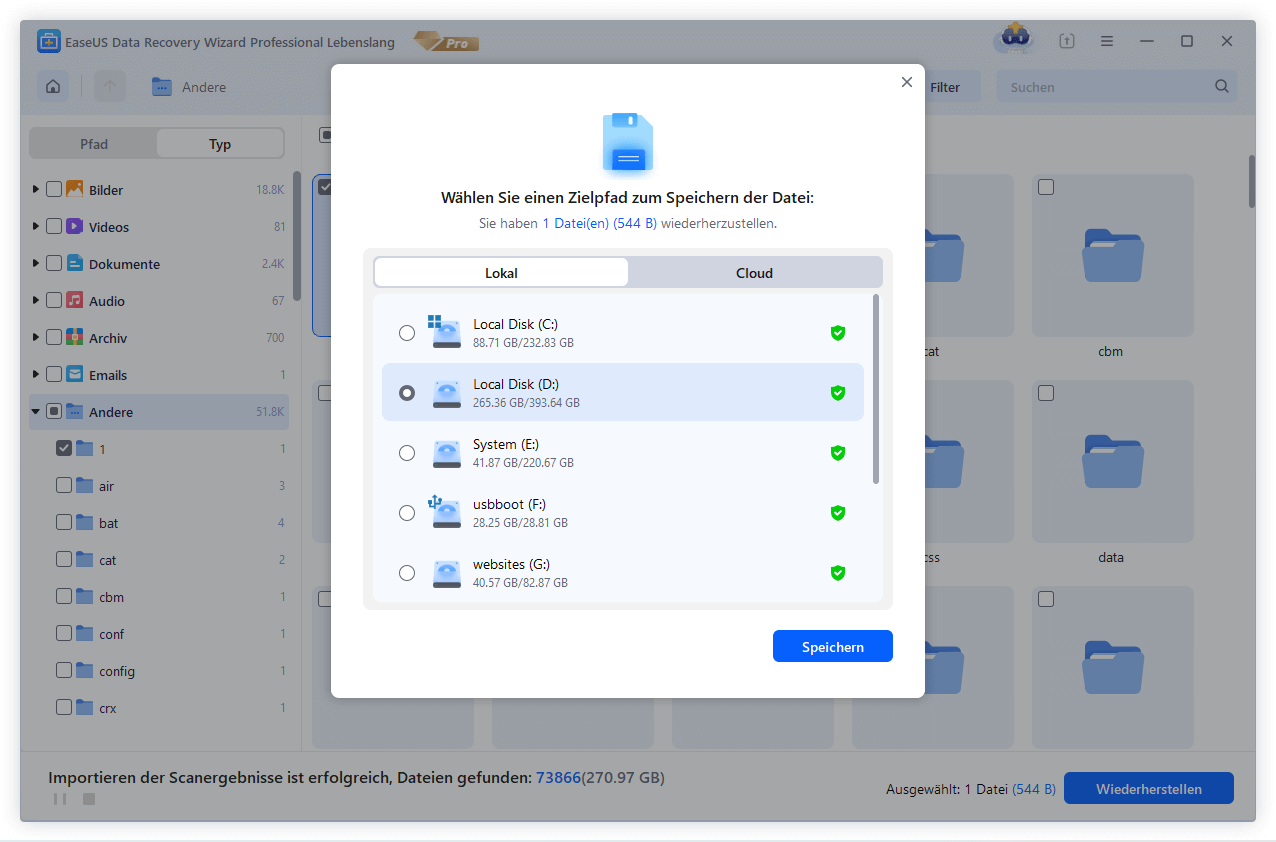
War diese Seite hilfreich?
-
Jahrgang 1992; Studierte Mathematik an SISU, China; Seit 2015 zum festen Team der EaseUS-Redaktion. Seitdem schreibte sie Ratgeber und Tipps. Zudem berichtete sie über Neues und Aufregendes aus der digitalen Technikwelt. …

20+
Jahre Erfahrung

160+
Länder und Regionen

72 Millionen+
Downloads

4.7 +
Trustpilot Bewertung
TOP 2 in Recovery-Tools
"Easeus Data Recovery Wizard kann die letzte Möglichkeit sein, gelöschte Daten wiederherzustellen und ist dabei sogar kostenlos."

EaseUS Data Recovery Wizard
Leistungsstarke Datenrettungssoftware zur Wiederherstellung von Dateien in fast allen Datenverlustszenarien unter Windows und Mac.
100% Sauber
Top 10 Artikel
-
 Gelöschte Dateien wiederherstellen
Gelöschte Dateien wiederherstellen
-
 USB-Stick wiederherstellen
USB-Stick wiederherstellen
-
 SD-Karte reparieren
SD-Karte reparieren
-
 Papierkorb wiederherstellen
Papierkorb wiederherstellen
-
 Festplatte wiederherstellen
Festplatte wiederherstellen
-
 USB wird nicht erkannt
USB wird nicht erkannt
-
 RAW in NTFS umwandeln
RAW in NTFS umwandeln
-
 Gelöschte Fotos wiederherstellen
Gelöschte Fotos wiederherstellen
-
 Word-Dokument wiederherstellen
Word-Dokument wiederherstellen
-
 Excel-Dokument wiederherstellen
Excel-Dokument wiederherstellen
 February 17,2025
February 17,2025



